### Linux常用命令以及实际操作详解 #### 一、目录与文件操作 1. **`ls –lh`**:查看当前目录下的所有文件及其详细信息,包括文件大小、修改时间等。 2. **`pwd`**:显示当前工作目录的绝对路径。 3. **`cd [目录名]`**:进入指定的目录。如果省略目录名,则默认进入用户的家目录。 4. **`mkdir –p [目录名]`**:创建目录。`-p`选项允许一次性创建多级目录,即使中间目录不存在也会自动创建。 5. **`rm –rf [文件/目录]`**:删除文件或目录。`-r`表示递归删除目录及其内容,`-f`表示强制删除,即使文件被锁定或设置了只读属性也会删除。(注意:此命令需谨慎使用,因为它不提供任何确认提示。) 6. **`mv [源文件/目录] [目标文件/目录]`**:移动或重命名文件或目录。 7. **`cp –rf [源文件/目录] [目标文件/目录]`**:复制文件或目录。`-r`选项表示递归复制目录及其内容。 8. **`ln –s [源文件/目录] [链接名]`**:创建指向源文件或目录的符号链接。 9. **`tar zxf [文件.tar.gz]`**:解压`.tar.gz`格式的压缩文件。 10. **`tar zcf [文件.tar.gz] [要压缩的文件/目录]`**:创建`.tar.gz`格式的压缩文件。 11. **`rz –y`**:从本地计算机向服务器上传文件。这个命令通常在安装了`lrzsz`工具的情况下可用。 12. **`sz [文件]`**:从服务器下载文件到本地计算机。 #### 二、用户和权限管理 1. **`su [用户名]`**:切换用户身份。 2. **`chown –R [用户] [文件/目录]`**:改变文件或目录的所有者及其所属组。`-R`表示递归更改目录及其内容的所有者。 3. **`chmod a+x [文件/目录]`**:给所有用户添加执行权限。`a`表示所有用户,`+x`表示添加执行权限。 4. **`chmod [权限组合] [文件/目录]`**:修改文件或目录的权限。例如,`chmod 755`给文件所有者读写执行权限,给其他用户只读执行权限。 #### 三、文本编辑、查看 1. **`tail –f [文件]`**:实时查看文件的最新内容,常用于监视日志文件。 2. **`more [文件]`**:分屏查看文件内容。 3. **`cat [文件]`**:连续查看文件内容,不会分屏显示。 4. **`zcat [文件.zip]`**:查看压缩文件的内容。 5. **`vi [文件]`**:编辑文件。`vi`有三种模式:命令模式、插入模式和末行模式。 - **命令模式**:默认模式,可以通过按键进入其他模式。 - **插入模式**:在此模式下可编辑文件内容。 - **末行模式**:通过按下冒号键(`:`)进入,可用于执行各种命令。 6. **末行模式的常用命令**: - `q!`:不保存直接退出。 - `wq!`:保存后退出。 - `1,%s/a/b/g`:全局替换,将文件中的所有`a`替换为`b`。 - `set number`:设置显示行号。 7. **命令行模式下的常用命令**: - `hjkl`:分别控制光标左、下、上、右移动。 - `dd`:删除当前行。 - `yy`:复制当前行。 - `p`:粘贴。 - `24G`:跳转到第24行。 - `y24G`:复制从当前行到第24行的所有行。 - `x`:删除光标所在位置的字符。 #### 四、搜索 1. **`find . -name "*.log"`**:在当前目录及其子目录中查找所有名为`.log`的文件。 2. **`grep "模式" [文件]`**:在文件中搜索包含特定模式的行。 3. **`zcat [文件.zip] | grep "模式"`**:解压压缩文件并搜索特定模式。 #### 五、管道与xargs 1. **`find . -name "*.log" | xargs grep "aa"`**:结合`find`和`grep`命令,先查找符合要求的文件,然后对这些文件进行搜索。 #### 六、开发常用 1. **`top`**:显示系统的实时负载情况。 2. **`netstat –lpn | grep 8080`**:检查8080端口是否被占用。 3. **`ps –ef | grep xxx`**:查看是否存在名为`xxx`的进程。 4. **`tcpdump port`**:抓取网络数据包。 5. **`history`**:查看已执行过的命令历史记录。 6. **`awk –F"|"{print $1} ./a.log`**:使用`awk`处理文本文件,根据指定分隔符打印出第一列。 7. **`kill -9 [PID]`**:强制结束进程。 #### 七、实用技巧 1. 多使用`tab`键自动补全命令或文件名,提高效率。 2. 尽量手敲命令而不是复制粘贴,这样能更快熟悉命令。 3. 对于经常使用的文件名或其他信息,可以复制粘贴以减少错误。 4. 练习使用`vi`,如同练习盲打一样,可以快速掌握其基本操作。 #### 八、vi编辑器操作指南 1. **进入vi**:输入`vi [文件名]`进入编辑模式。 2. **切换至插入模式**:在命令模式下按`i`键进入插入模式。 3. **插入模式的切换**: - 按`i`:从当前位置开始插入文本。 - 按`a`:从当前位置之后插入文本。 - 按`o`:在当前位置下方插入新行。 4. **从插入模式返回命令模式**:按`ESC`键。 5. **移动光标**: - 使用`hjkl`键分别控制光标左、下、上、右移动。 - `0`:移动到行首。 - `$`:移动到行尾。 - `G`:移动到文件末尾。 - `w`、`e`、`b`:分别移动到单词的开头、结尾和下一个单词的开头。 6. **删除文字**: - `x`:删除光标后的一个字符。 - `#x`:删除光标后的指定数量的字符。 - `X`:删除光标前的一个字符。 - `#X`:删除光标前的指定数量的字符。 以上是Linux常用命令及其实际应用场景的详细介绍。这些命令是Linux系统日常管理和维护的基础,掌握它们对于提高工作效率至关重要。
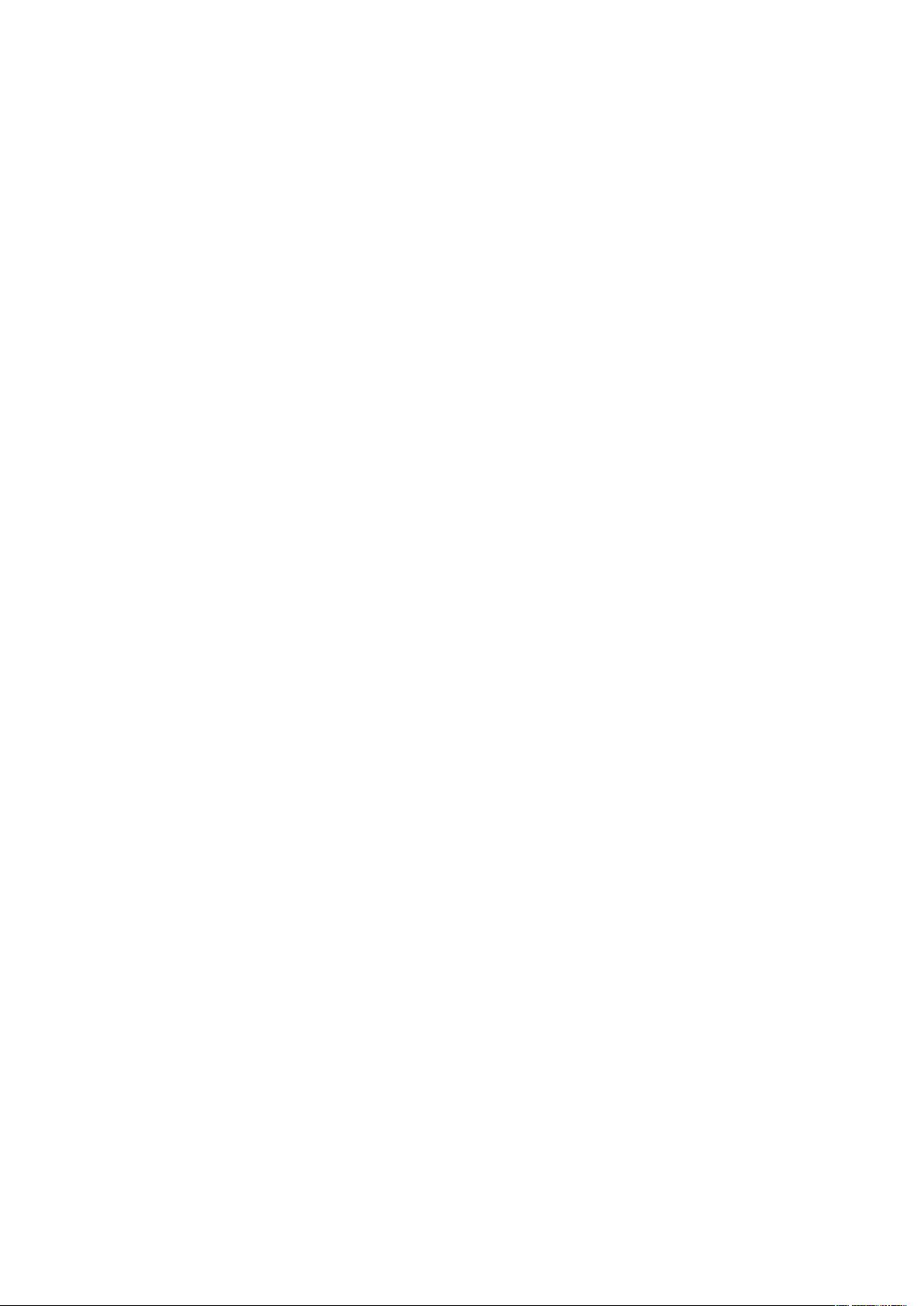
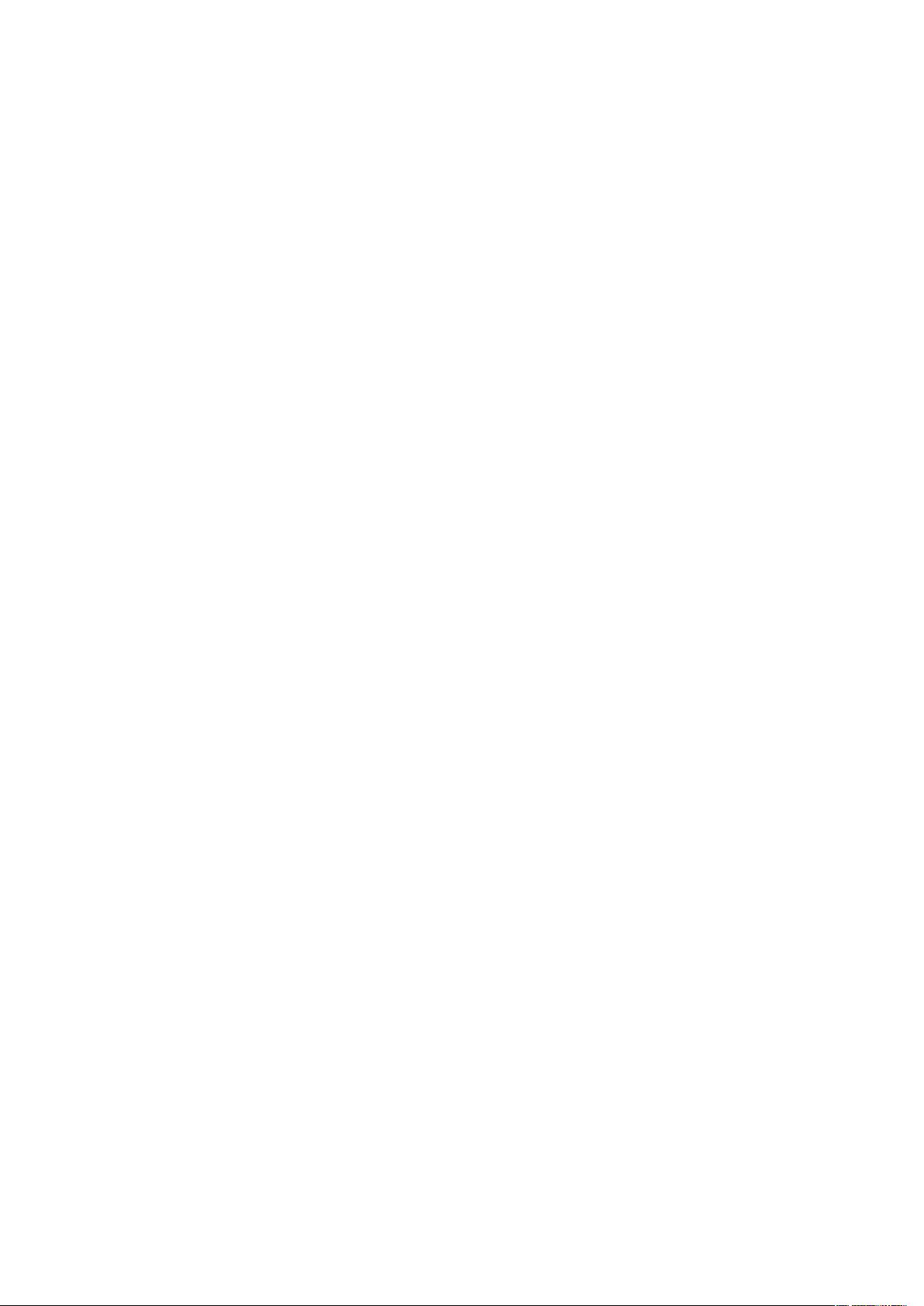
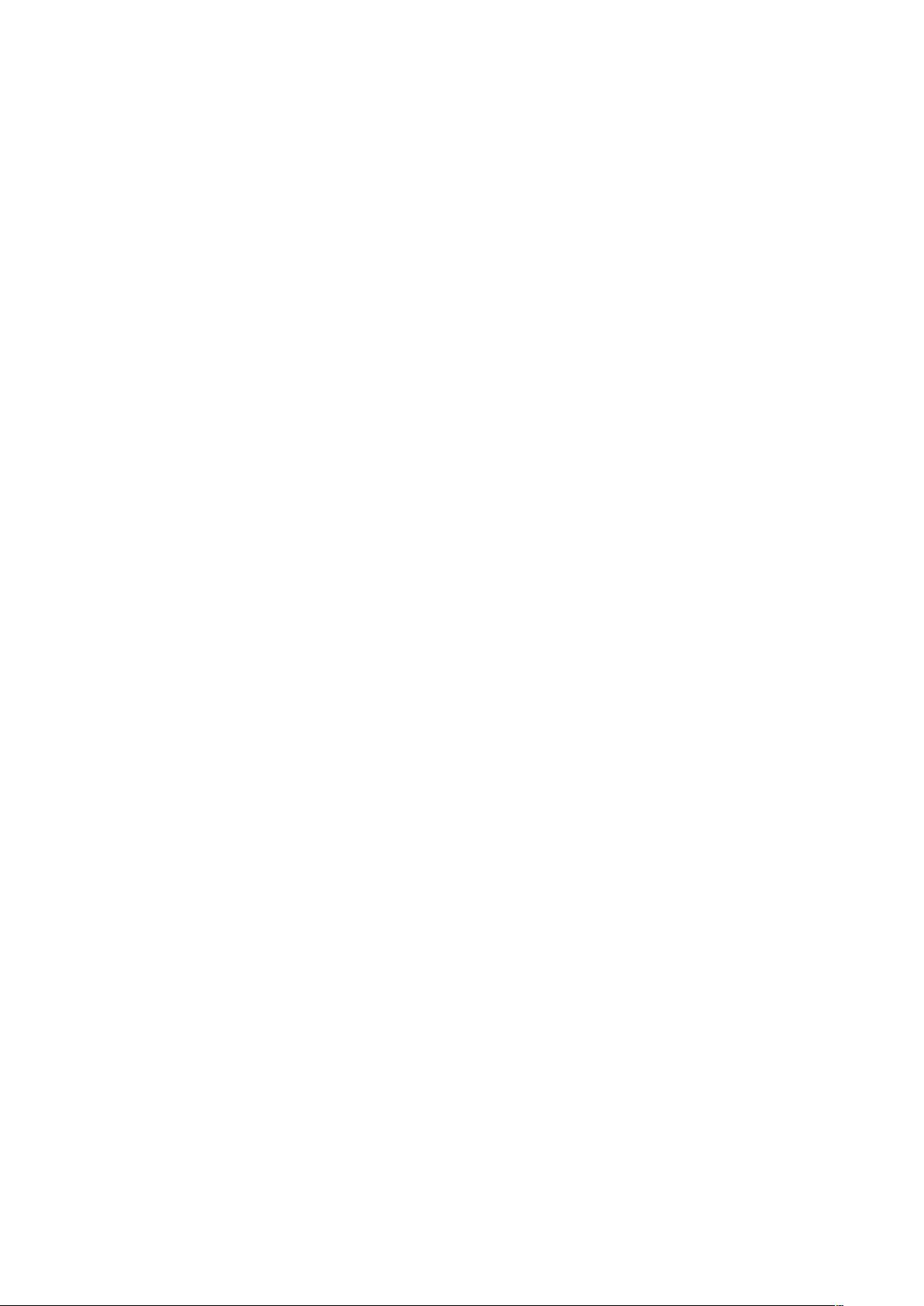
剩余13页未读,继续阅读

- 粉丝: 0
- 资源: 2
 我的内容管理
展开
我的内容管理
展开
 我的资源
快来上传第一个资源
我的资源
快来上传第一个资源
 我的收益 登录查看自己的收益
我的收益 登录查看自己的收益 我的积分
登录查看自己的积分
我的积分
登录查看自己的积分
 我的C币
登录后查看C币余额
我的C币
登录后查看C币余额
 我的收藏
我的收藏  我的下载
我的下载  下载帮助
下载帮助

 前往需求广场,查看用户热搜
前往需求广场,查看用户热搜最新资源
- DeepSeek推动DIKWP 语义区块链确权及产业前景分析.pdf
- 情绪镜头语言体系 - 副本.html
- DeepSeek使用学习资料.zip
- 0218【数世咨询】全球数据泄露态势月度报告(2025.1).pdf
- 2025DeepSeek爆火详细报告.pdf
- TotalUninstall安装包
- 计算机视觉核心技术及其应用:从特征提取到多视图几何
- 日本大学数据集.zip
- 基于一致性算法的二次控制直流系统优化研究:融入DG与m文件协同仿真分析,基于一致性算法的二次控制直流系统:DG融合下的M文件与Simulink协同模拟体验,一致性算法 二次控制 直流 加入DG m文件
- 用ollama进行gguf模型的导出和导入,当然其他的模型同样支持只要是,gguf都可以
- 美国大学生数学建模竞赛(MCM/ICM)备战指南:规则、技巧及注意事项
- COMSOL模拟:基于160kHz压电片环形布置的超声导波成像技术,基于Comsol模拟的超声导波成像技术:三维160kHz压电片环形配置解析,comsol超声导波成像三维 利用160kHz的压电片圆
- sssverify.rar
- 医疗支出与居民收入数据集.zip
- 再生龙克隆服务器操作系统
- Grokking Deep Learning 配套源代码全套.zip


 信息提交成功
信息提交成功